Stamp Terrain
現在のハイトマップ上にブラシまたはメッシュ形状をスタンプする (押し付ける) には、Stamp Terrain ツールを使用します。Stamp Terrain では、ハイトマップや 3 次元メッシュを表すテクスチャにブラシを適用できます。丘のような特定の地質形状を作成したり、規則的で正確なサイズの地形パターンを複数配置したりするのに便利です。
ノート: このツールによって、ビルトインの Stamp Terrain がオーバーライドされ、Terrain (地形) をより細かく制御できる新機能が追加されます。
Smooth Height ツールを選択するには 以下を行います。
- Terrain タイルを選択して、Terrain の Inspector を表示します。
- Terrain の Inspector で Paint Terrain アイコンをクリックします。
- ドロップダウンメニューから Stamp Terrain を選択します。
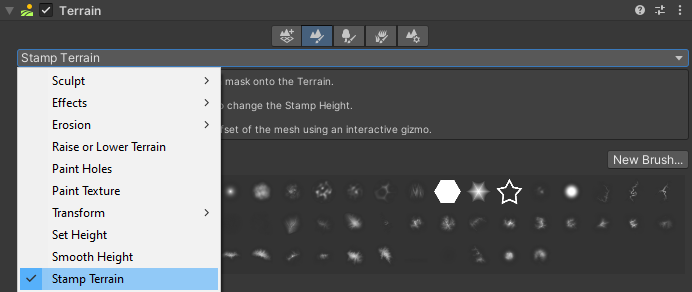
Stamp Terrain ツールを選択し、Stamp Mode を設定してから Terrain をクリックします。Stamp Terrain ツールで領域をクリックすると、選択したブラシマスクまたはメッシュの形状が Terrain のハイトマップに適用されます。

Stamp Terrain ツールの Stamp Height プロパティを使用すると、Stamp Terrain ツールでブラシマスクやメッシュを適用する方法を調整できます。Stamp Terrain ツールでは、Stamp Height フィールドで指定した量だけ Terrain を上下させることができます。Stamp Height に正の値を設定すると、カーソルの下の高さを基準にして Terrain が高くなり、負の値を設定すると低くなります。Mesh Stamp Mode で C キーを押したままにするとインタラクティブなギズモが表示され、これを使用してシーンビューでメッシュを回転させたりスケールさせたりできます。
穴がある形状やくぼんだディテールが多く含まれている形状は、メッシュスタンプとしてうまく機能しません。これは、Unity の Terrain システムがハイトマップベースであり、凸状メッシュの最も広いセクションのみがハイトマップに投影されるためです。スタンプを使用してハイトマップに作成したディテールは、割り当てられたメッシュの頂点密度ではなく、Terrain の解像度に基づきます。
パラメーター
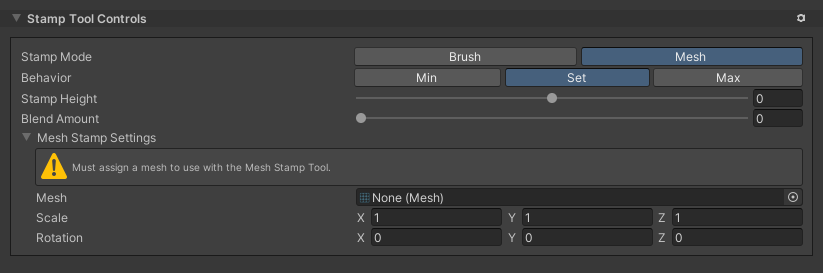
| プロパティ | 説明 | |
|---|---|---|
| Behavior | 既存の Terrain にスタンプを適用する際に使用するモードを設定します。 | |
| Brush | 選択したブラシマスクをスタンプに適用します。 | |
| Mesh | 選択したメッシュをスタンプに適用します。 | |
| Behavior | スタンプを既存の Terrain に関連付ける方法を指定します。デフォルトの動作は Set です。 | |
| Min | Terrain を低くする部分にのみスタンプを適用します。スタンプの下にある、Stamp Height 値より低い領域は変更されません。 | |
| Set | 下にある Terrain の高さを参照せずにスタンプを適用します。 | |
| Max | Terrain を高くする部分にのみスタンプを適用します。スタンプの下にある、Stamp Height 値より高い領域は変更されません。 | |
| Stamp Height | カーソルの位置を基準にしてスタンプの高さを設定します。オフセットはブラシのプレビューで確認できます。ツールがアクティブになっている間は、マウスホイールでスクロールしてスタンプの高さを調整することもできます。 初期値は 100 で、Stamp Height は -600 から 600 の間の任意の値に設定できます。 |
|
| Blend Amount | スタンプの下にある既存の Terrain の形状をどの程度保持またはオーバーライドするかを定義します。 初期値は 0 で、アクティブなブラシマスク形状の下にある既存の Terrain の形状をオーバーライドしながら、スタンプが適用されます。値を 1 に設定すると、下にある Terrain の形状を維持しながら、スタンプが適用されます。0 と 1 の間の値を設定すると、スタンプの下にある Terrain の形状が部分的に維持されます。 |
|
| Mesh Stamp Settings | Stamp Mode を Mesh に設定したときのみ表示されます。これらの設定により、メッシュを設定したり、インポートしたメッシュのスケールや回転を行ったりすることができます。 | |
| Mesh | Terrain にスタンプするメッシュ。 | |
| Scale | メッシュスタンプのサイズを変更します。シーンビューで、C キーを押しながらギズモ上の任意のキューブを選択すると、この値を編集できます。 | |
| Rotation | メッシュスタンプの回転を変更します。シーンビューで、C キーを押しながらワイヤーフレームスフィアギズモの任意の軸を選択します。 |